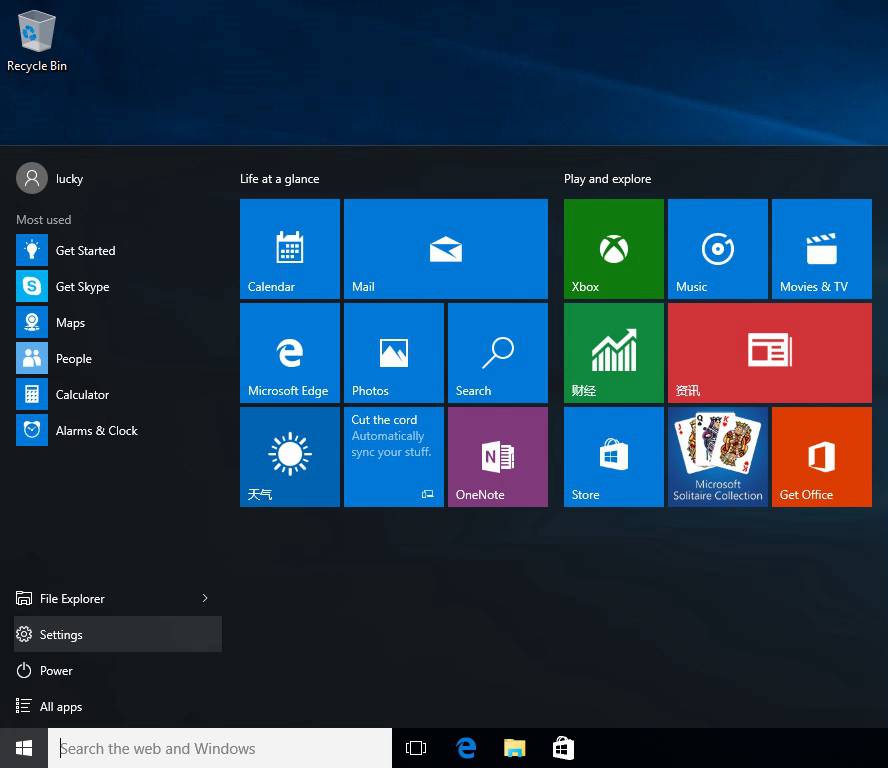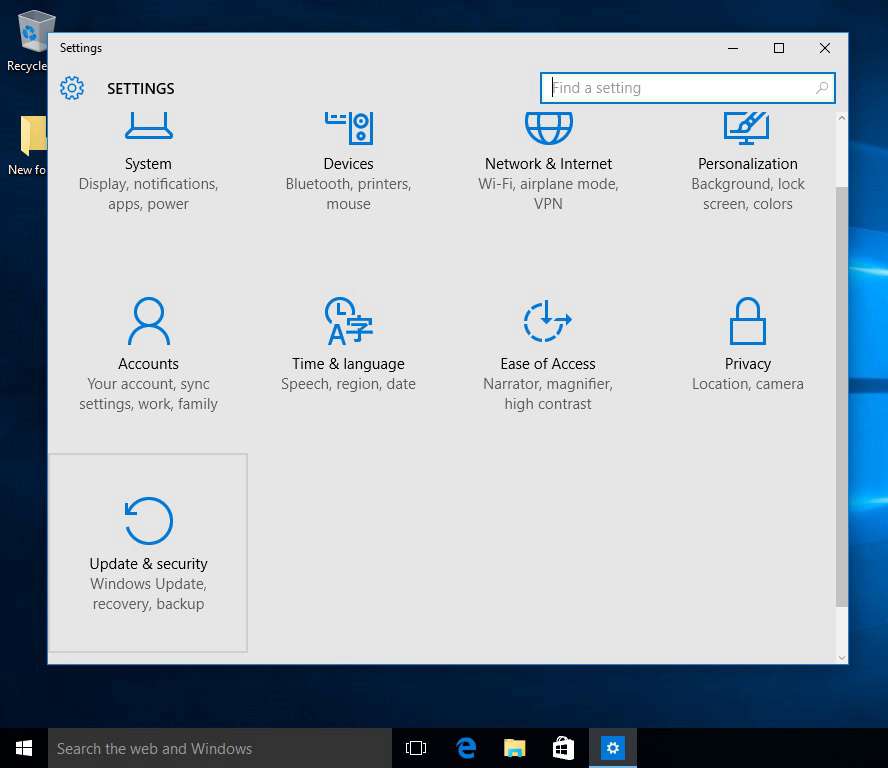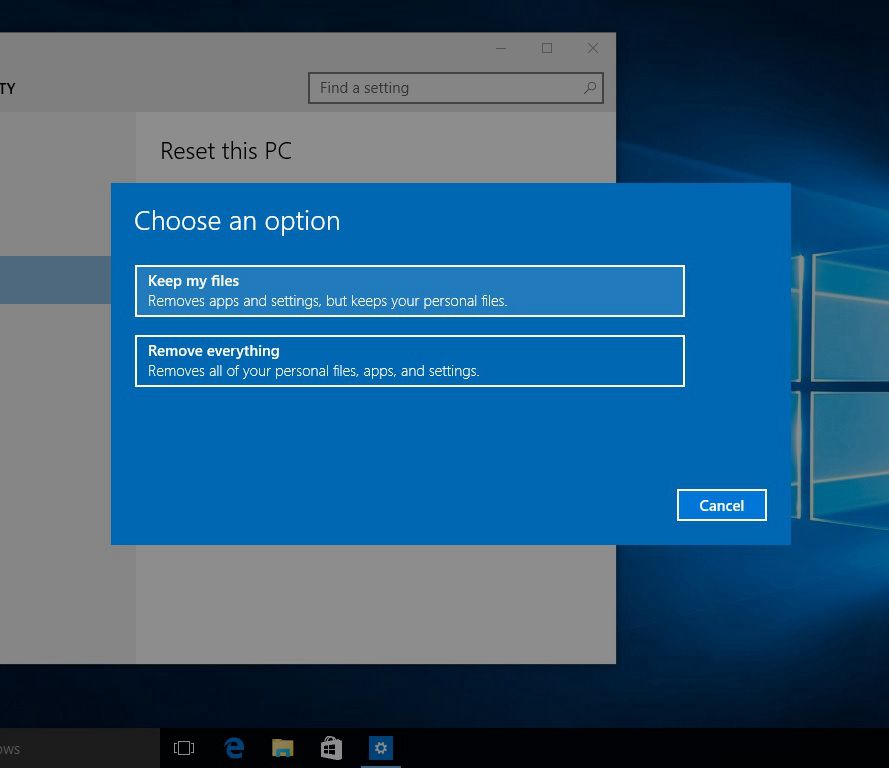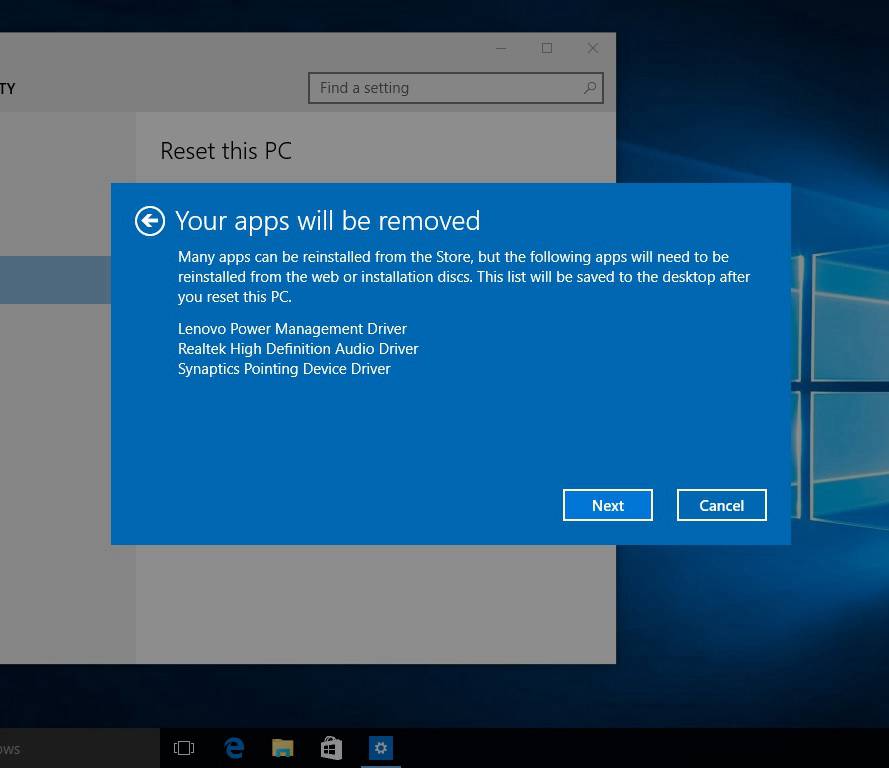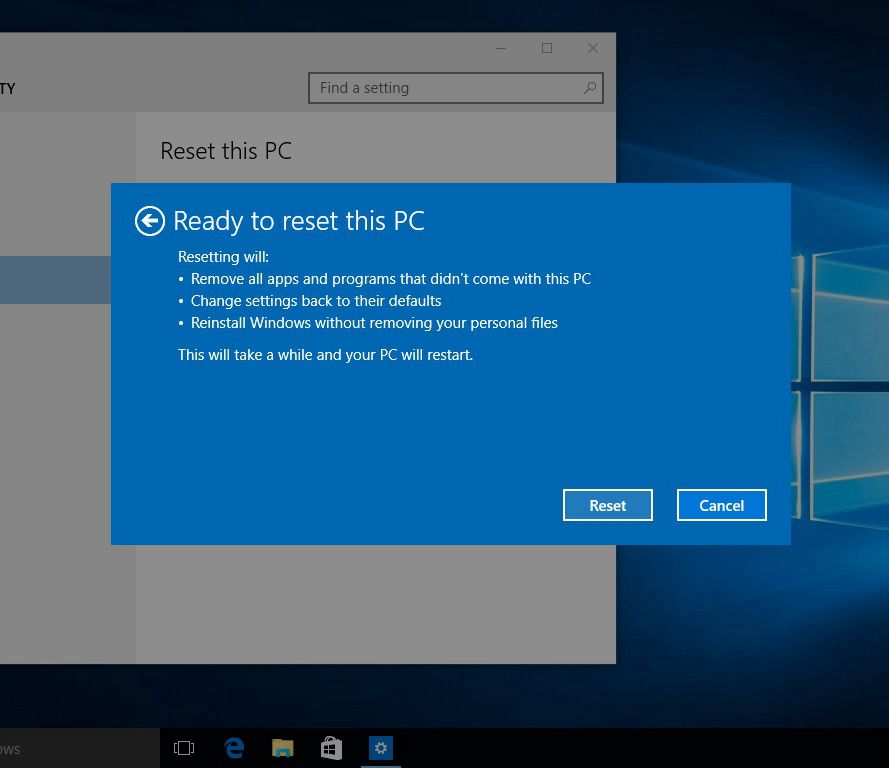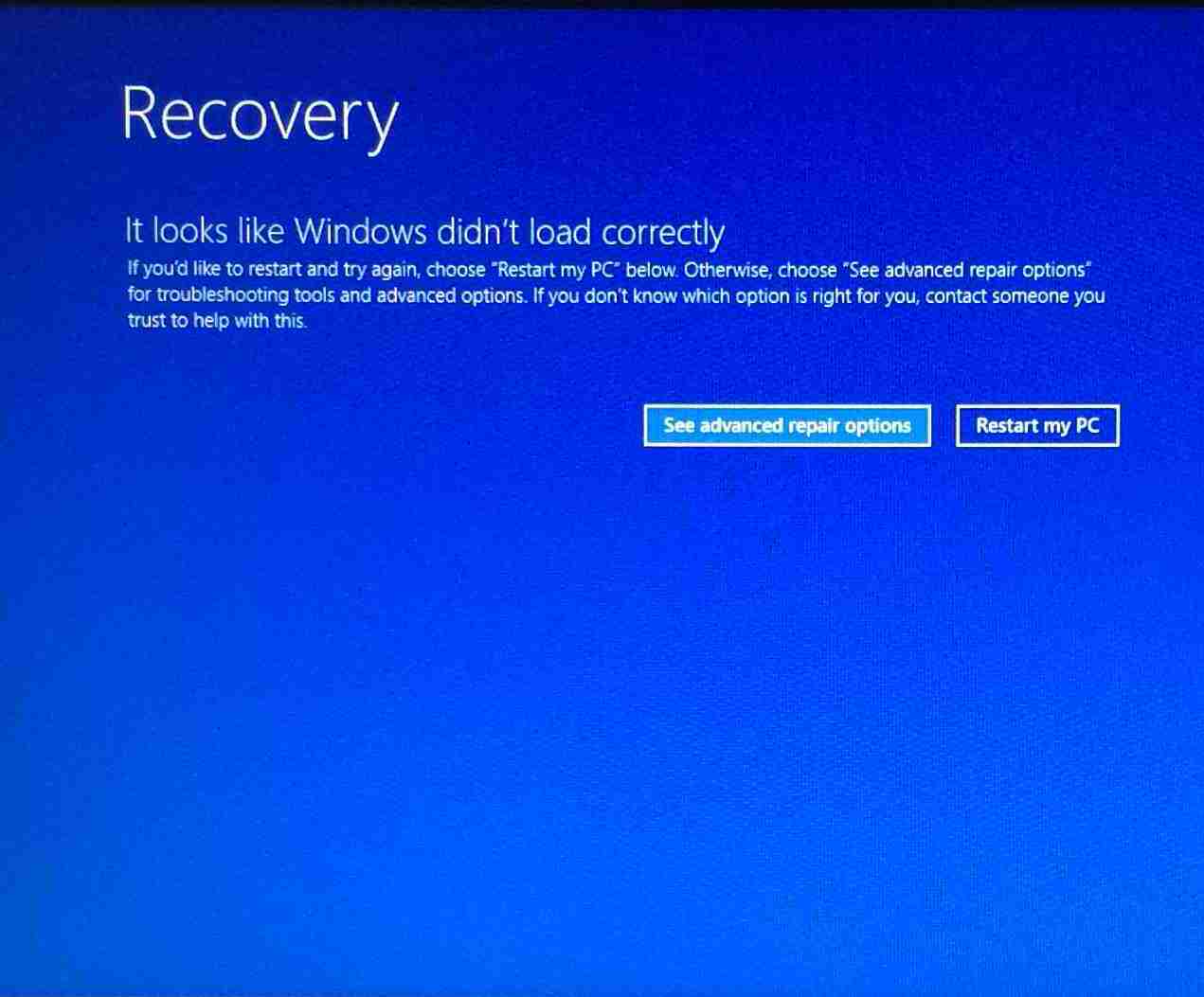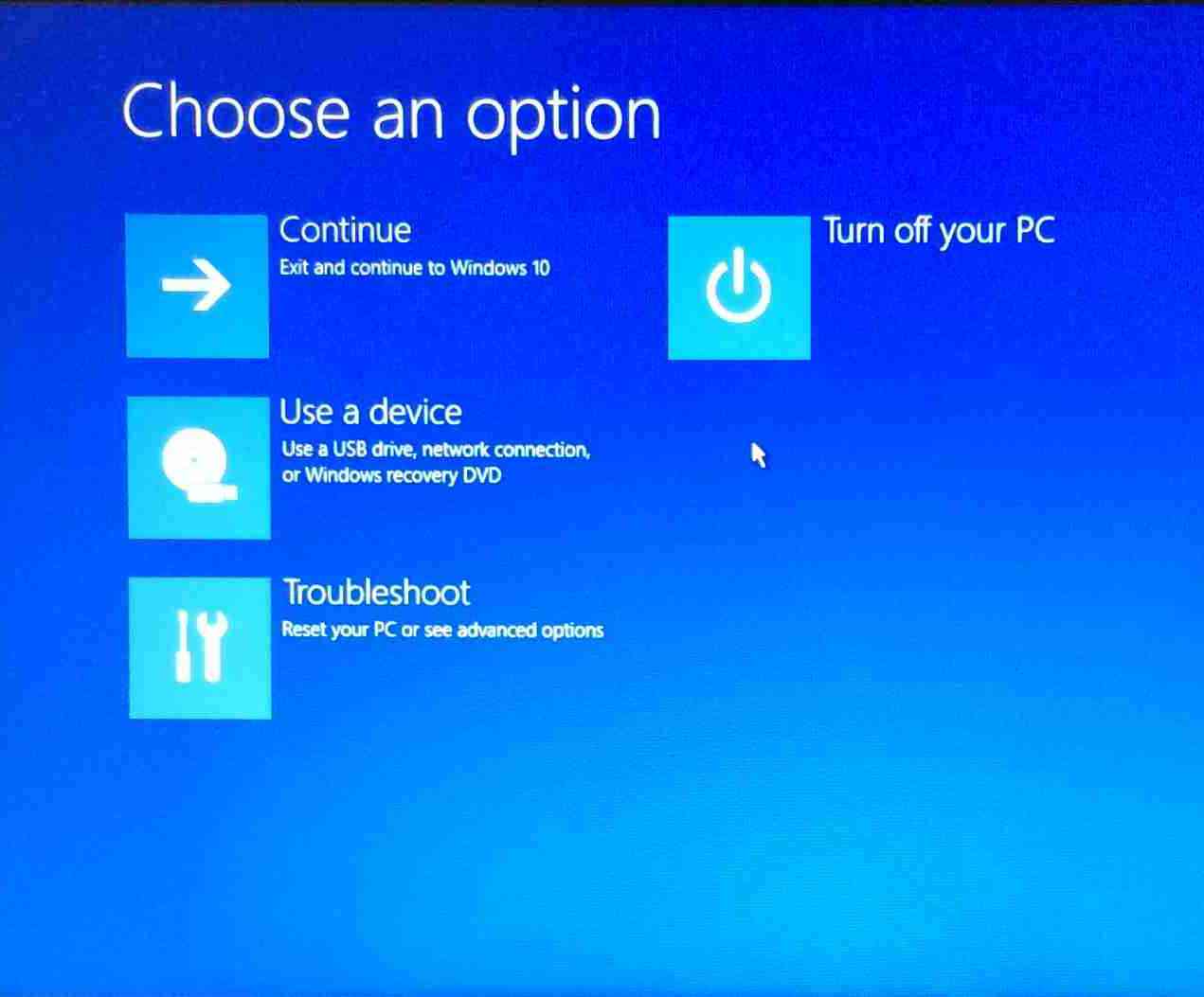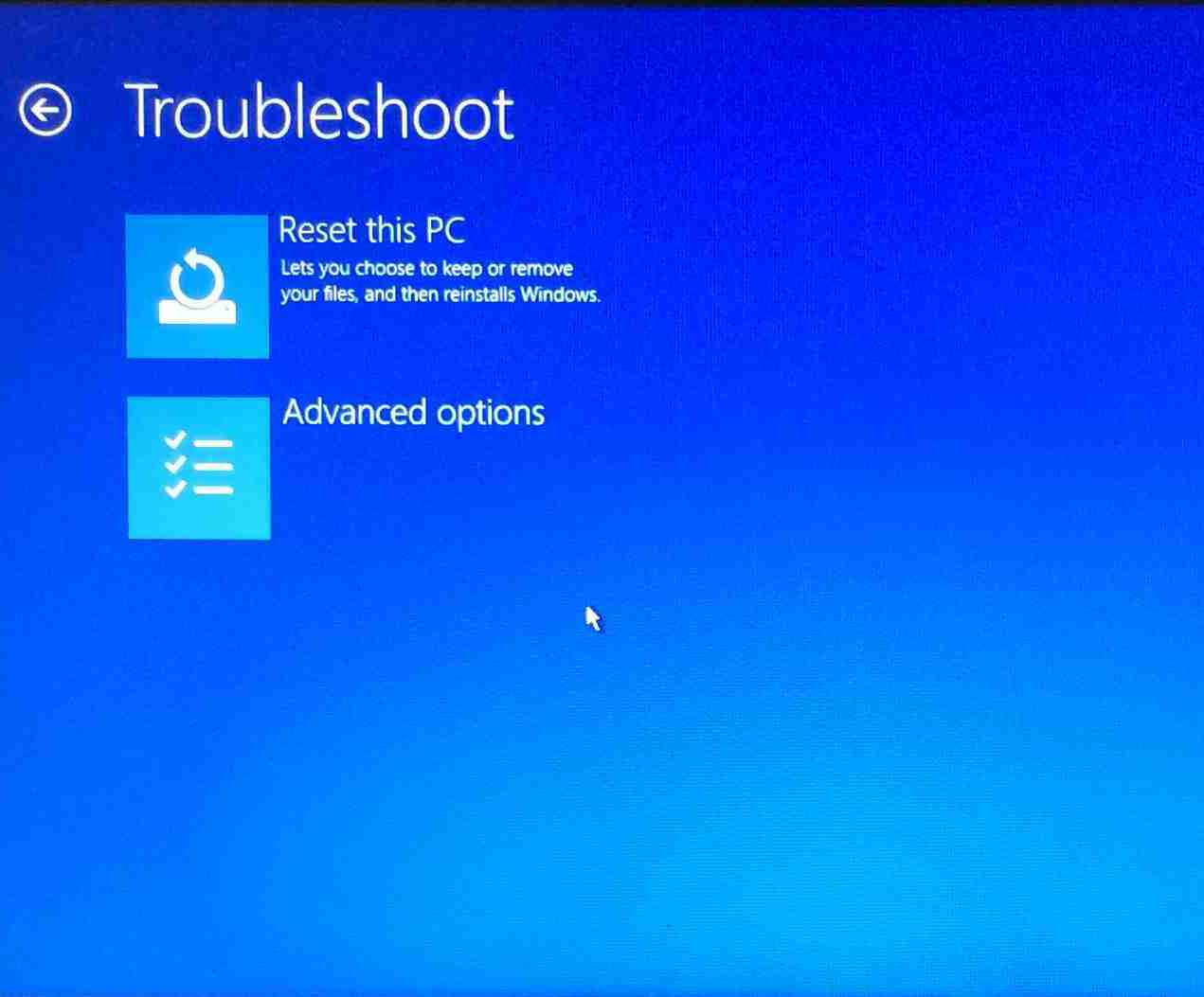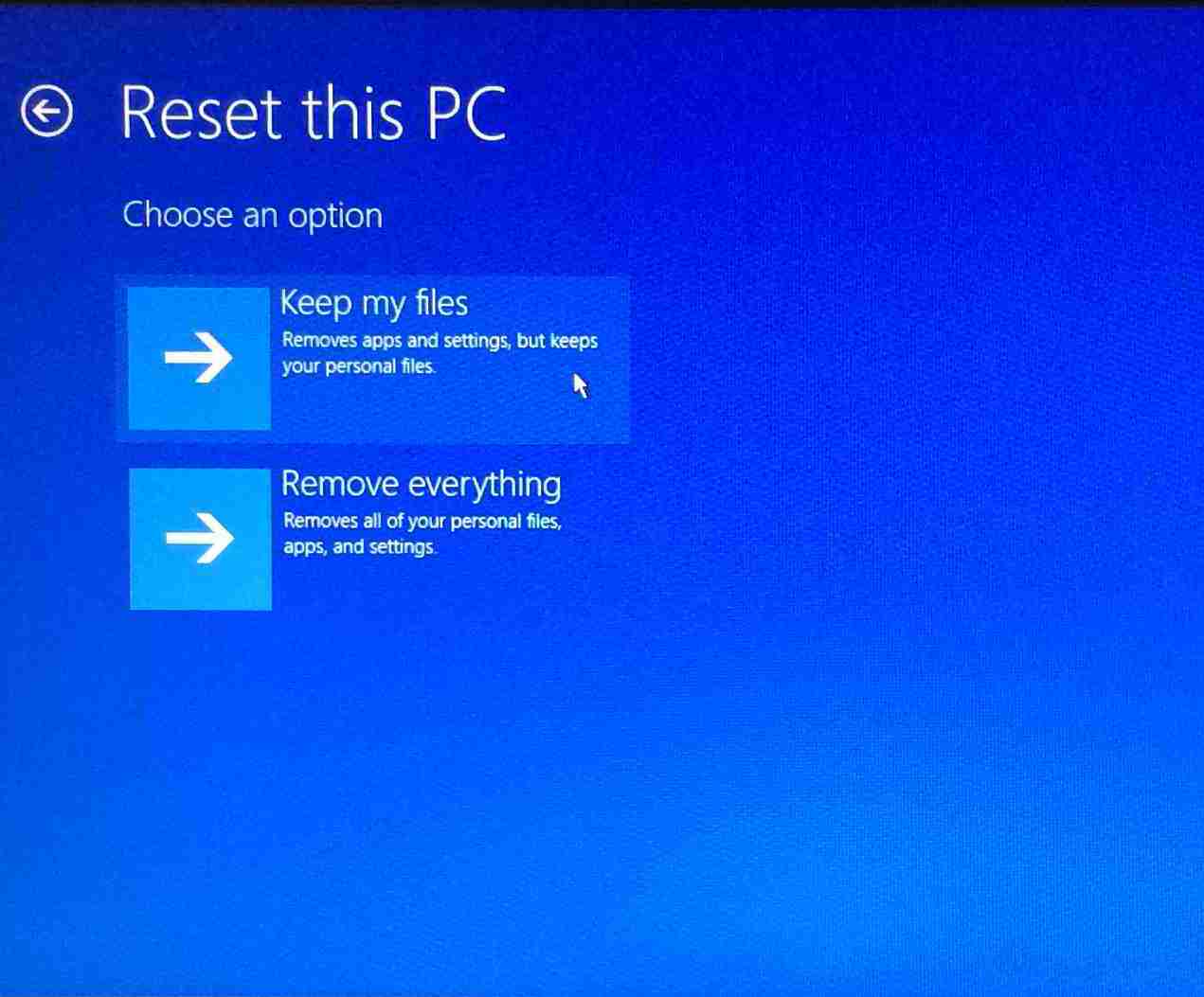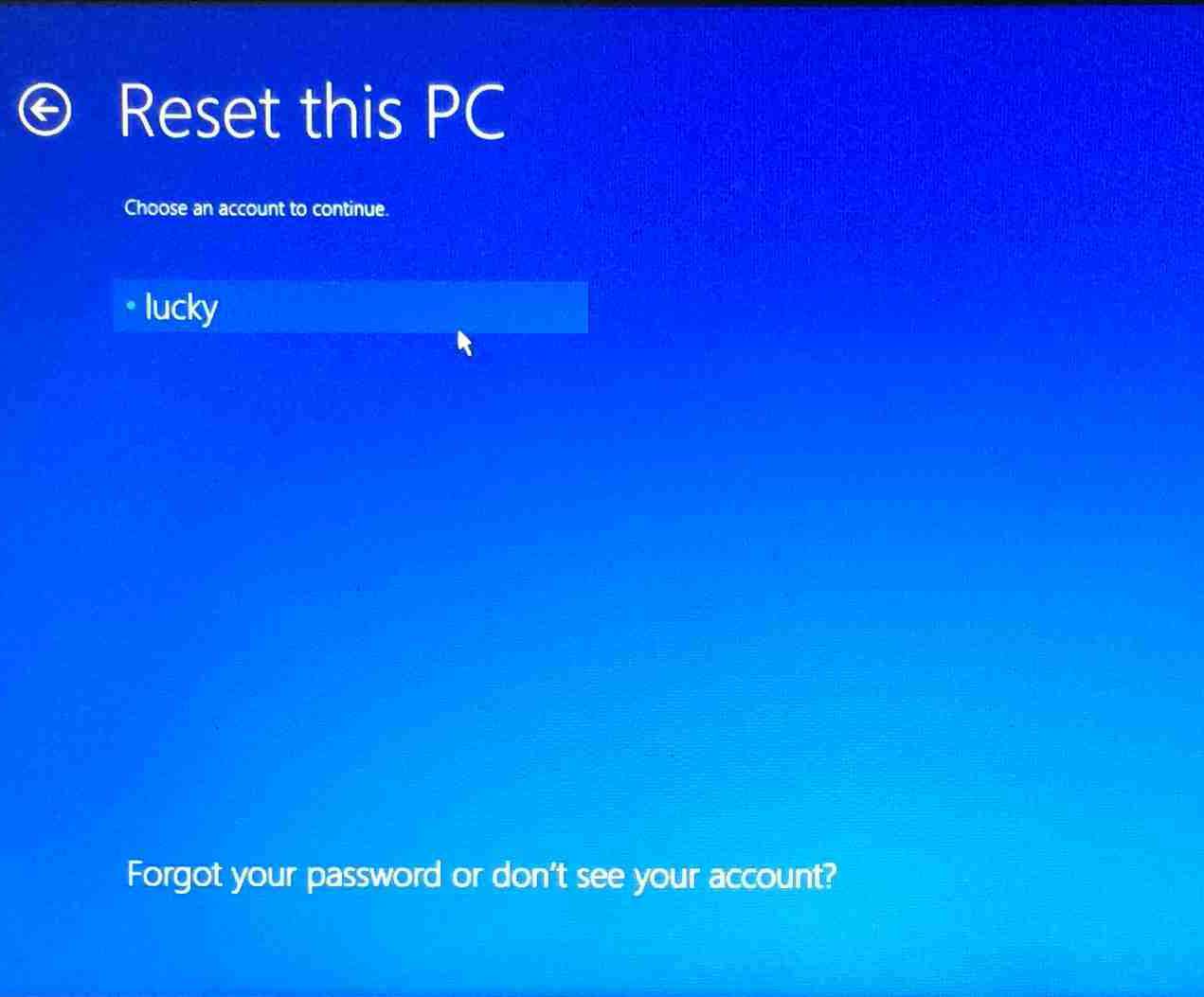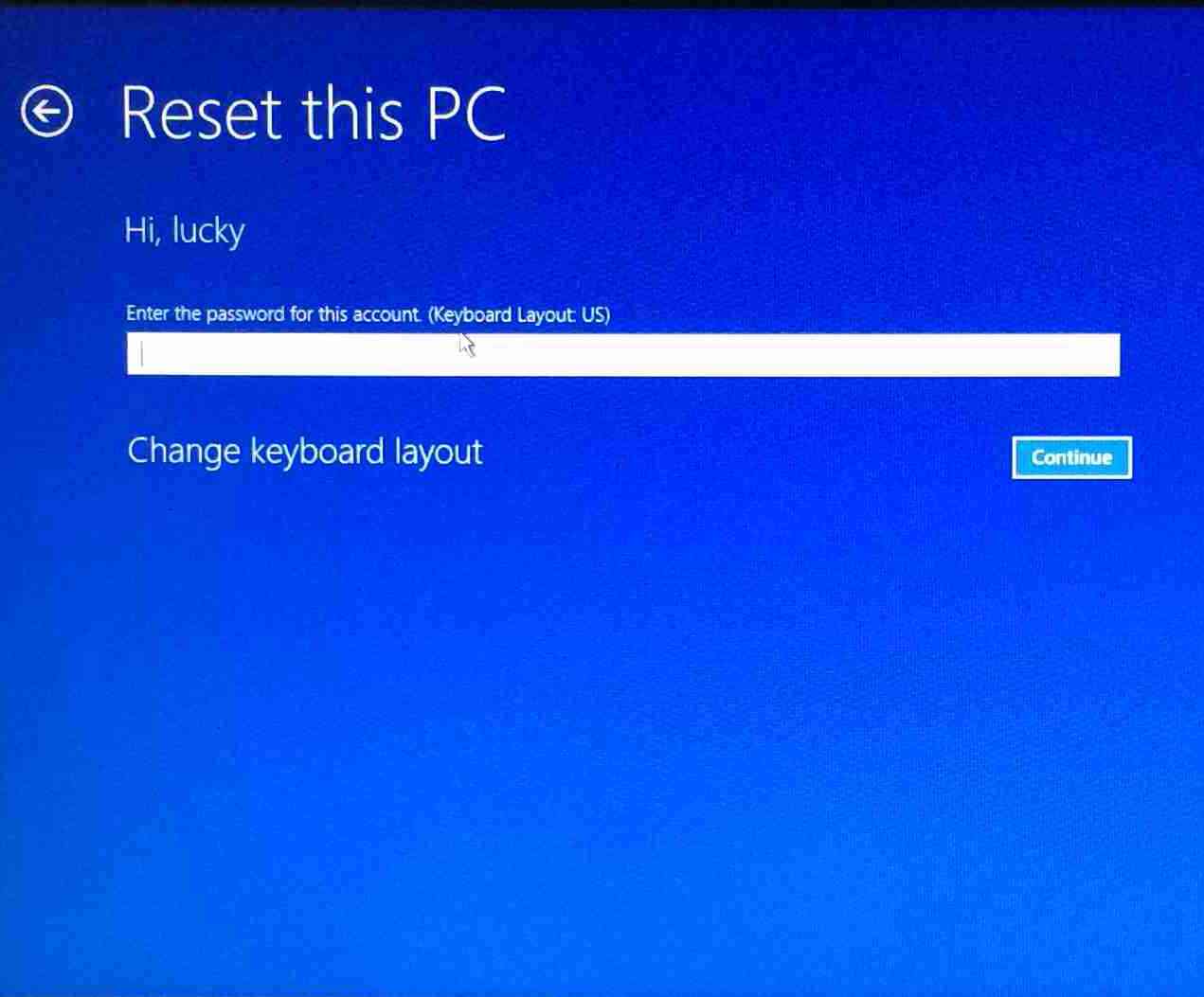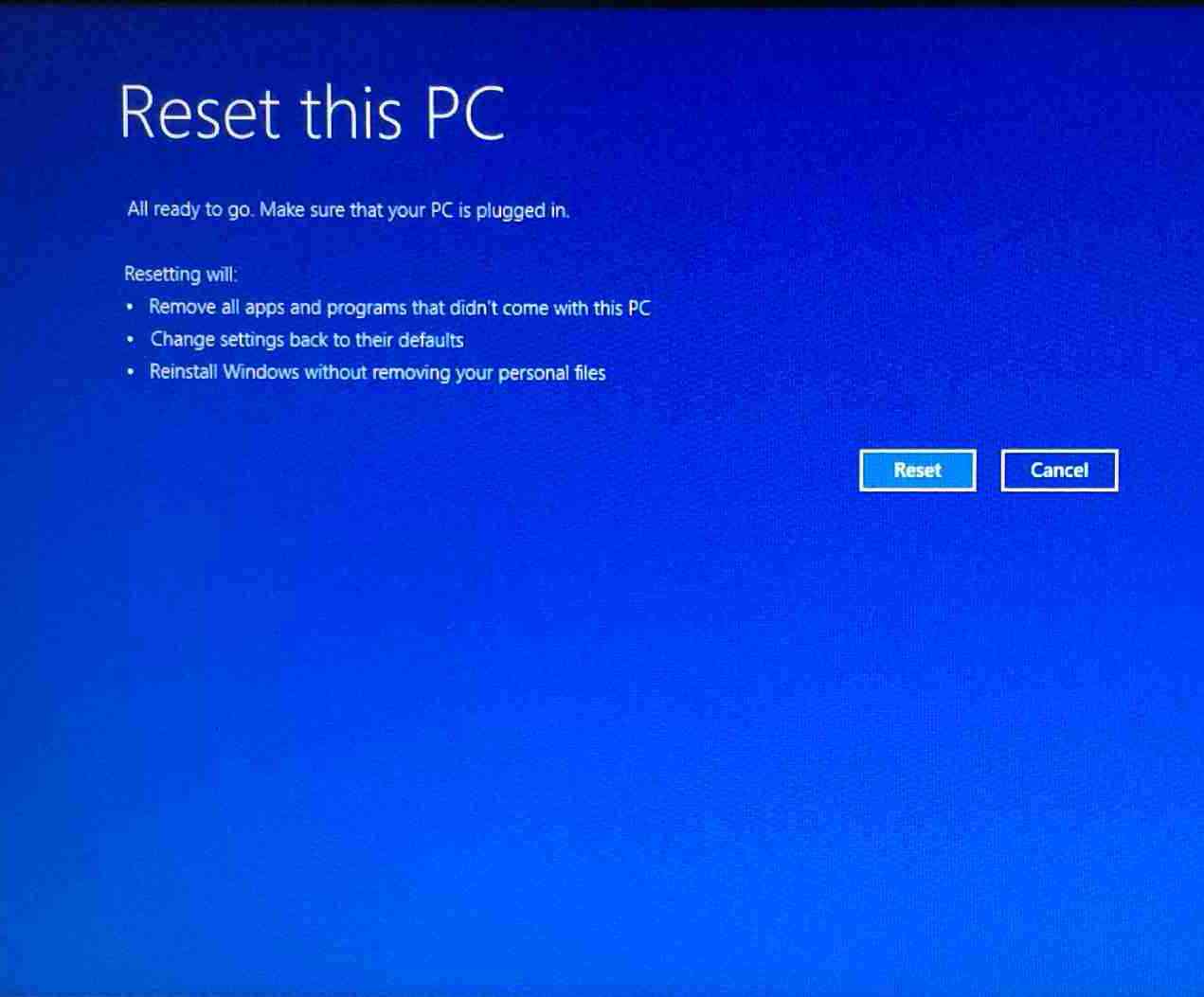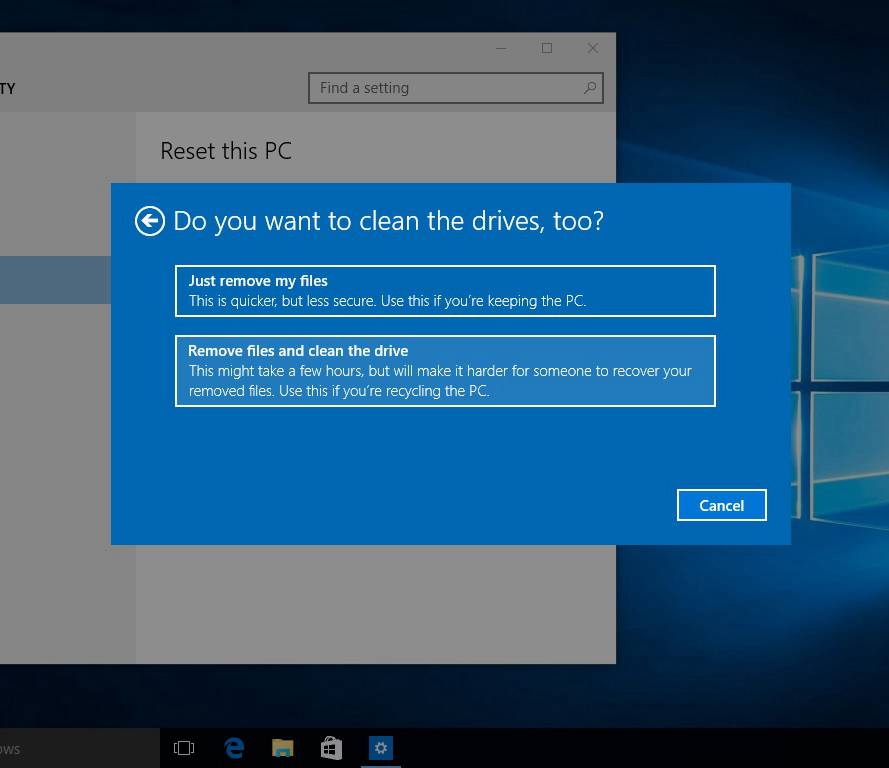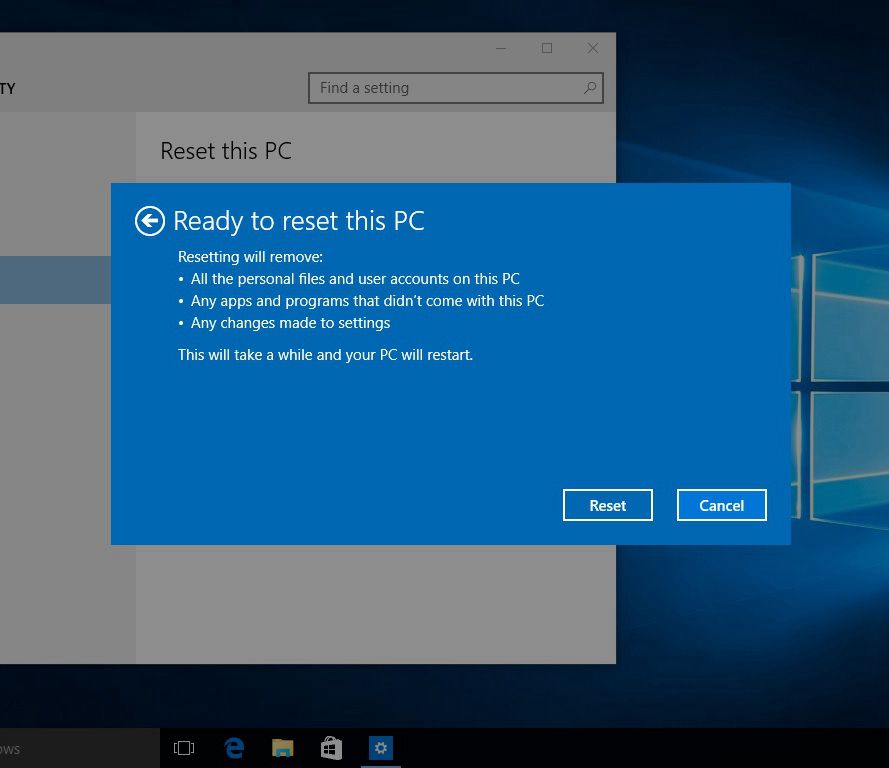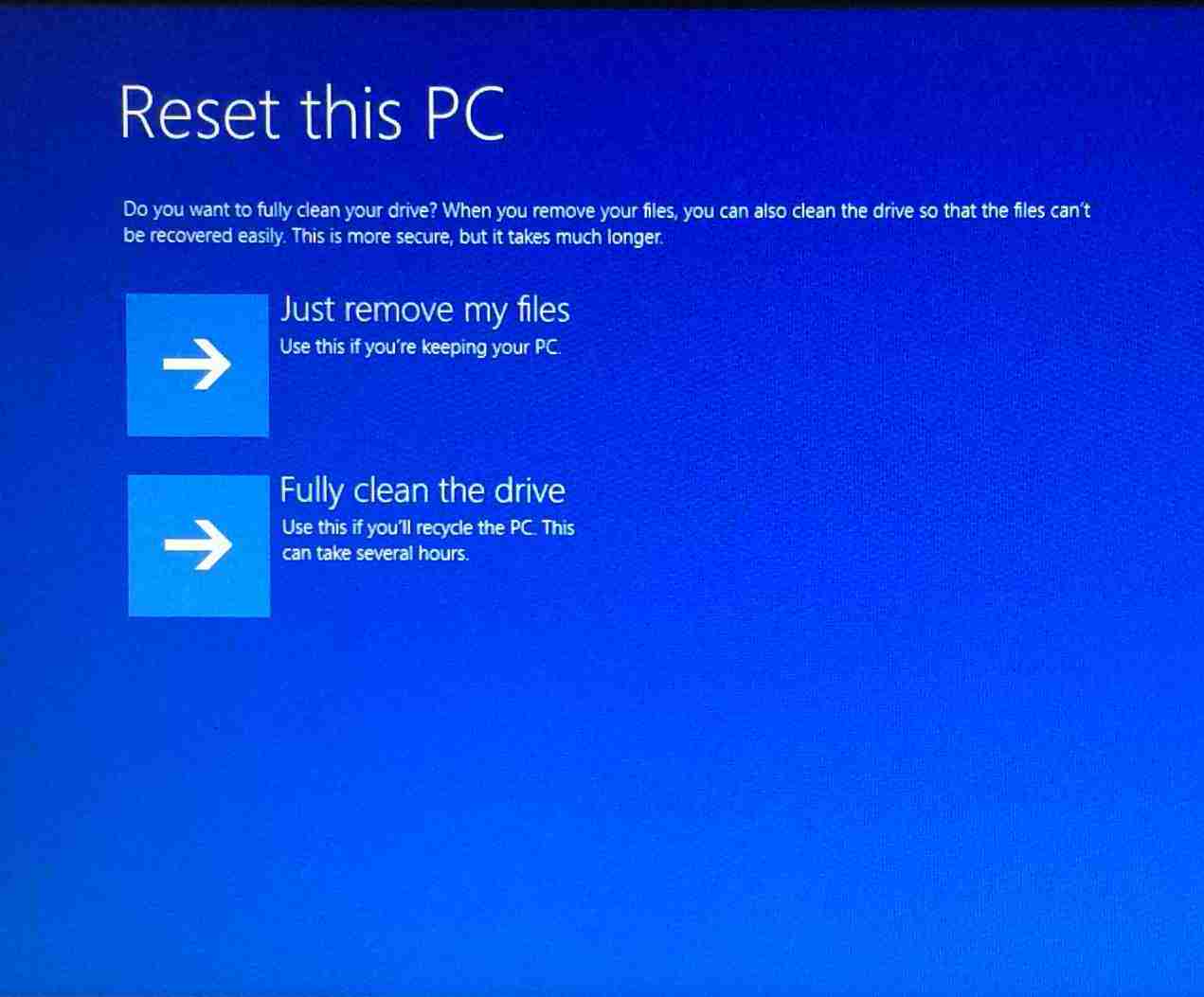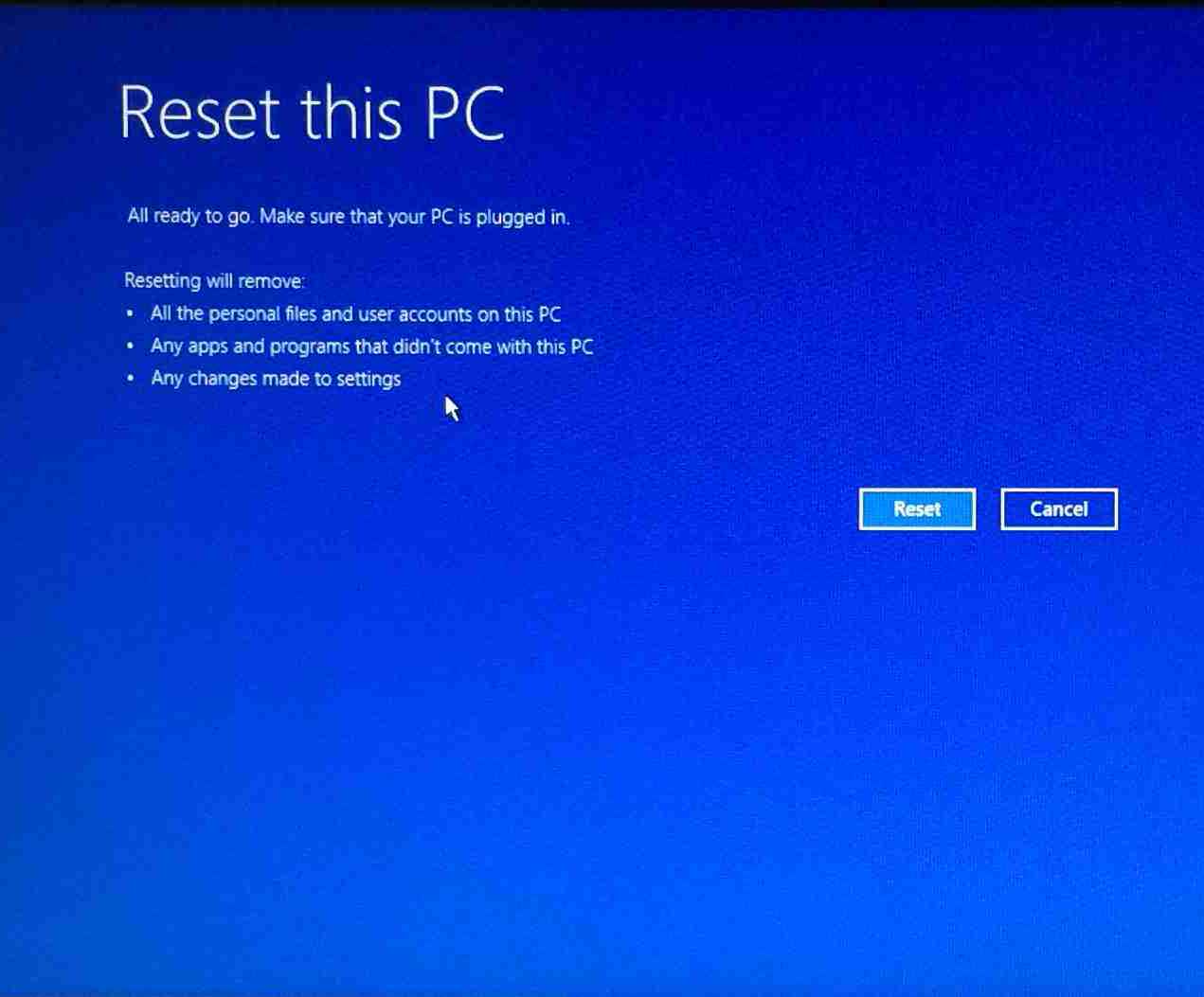如何刷新或重置您的電腦
如何刷新或重置您的電腦
如何刷新或重置您的電腦
描述
有關 Windows 11 的恢復和刷新步驟,請參見 在 Windows 中的恢復選項。
有關重置或刷新運行 Windows 10 的電腦,請參見本文件中的解決方案。
注意:在使用以下任何選項之前,請將重要的個人文件和數據備份到外部存儲設備(USB 驅動器、DVD、雲端帳戶等)。
Windows 10
- 從 Windows 10 刷新電腦
- 當無法進入 Windows 10 時,從高級啟動菜單刷新您的電腦
- 從 Windows 10 重置電腦
- 當無法進入 Windows 10 時,從高級啟動菜單重置您的電腦
操作系統
Windows 10
解決方案
從 Windows 10 刷新電腦
1. 點擊 Windows 鍵,然後選擇 設定。
2. 選擇 更新與安全性。
3. 選擇 恢復,然後在 重置此電腦 下點擊 開始。
4. 選擇 保留我的檔案。
5. 點擊 下一步。
6. 點擊 重置。
當無法進入 Windows 10 時,從高級啟動菜單刷新您的電腦
當 Windows 10 無法進入桌面時,進入高級啟動菜單的唯一方法是長按電源按鈕強制關機 3 次。之後,您將看到如下畫面:
1. 點擊 查看高級修復選項。
2. 點擊 疑難排解。
3. 點擊 重置此電腦。
4. 選擇 保留我的檔案。
5. 選擇一個帳戶以繼續。
6. 輸入該帳戶的密碼並點擊 繼續。
7. 點擊 重置 開始刷新您的電腦。
從 Windows 10 重置電腦
1. 點擊 Windows 鍵,然後選擇 設定。
2. 選擇 更新與安全性。
3. 選擇 恢復,然後在 重置此電腦 下點擊 開始。
4. 選擇 刪除所有內容。
5. 根據提示信息選擇一個選項。
6. 點擊 重置。
當無法進入 Windows 10 時,從高級啟動菜單重置您的電腦
當 Windows 10 無法進入桌面時,進入高級啟動菜單的唯一方法是長按電源按鈕強制關機 3 次。之後,您將看到如下畫面:
1. 點擊 查看高級修復選項。
2. 點擊 疑難排解。
3. 點擊 重置此電腦。
4. 選擇 刪除所有內容。
5. 根據提示信息選擇一個選項。
6. 點擊 重置 開始重置您的電腦。
相關文章
Your feedback helps to improve the overall experience